1、打开快剪辑,在如下界面,点击“本地视频”。将需要裁剪的视频导入软件,然后导入时间线。
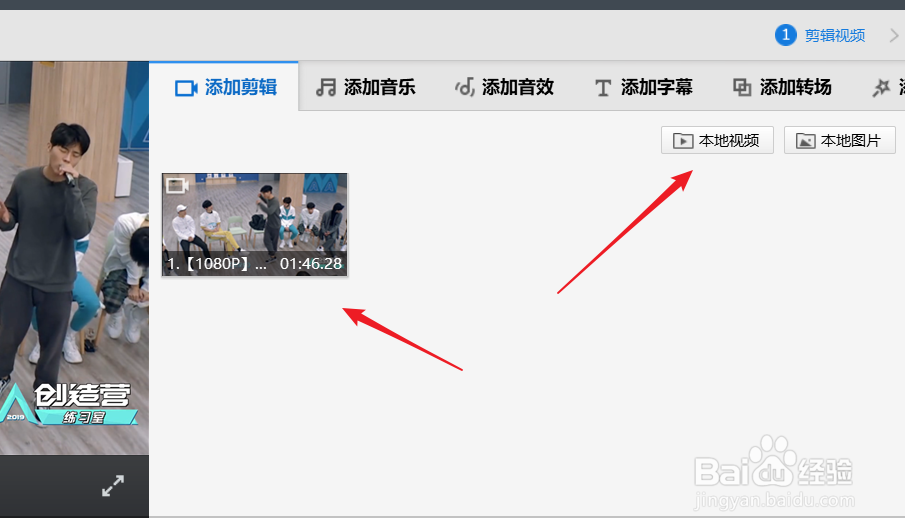
2、导入时间线后,点击选定这段视频,然后点击箭头所指的“编辑”按钮。
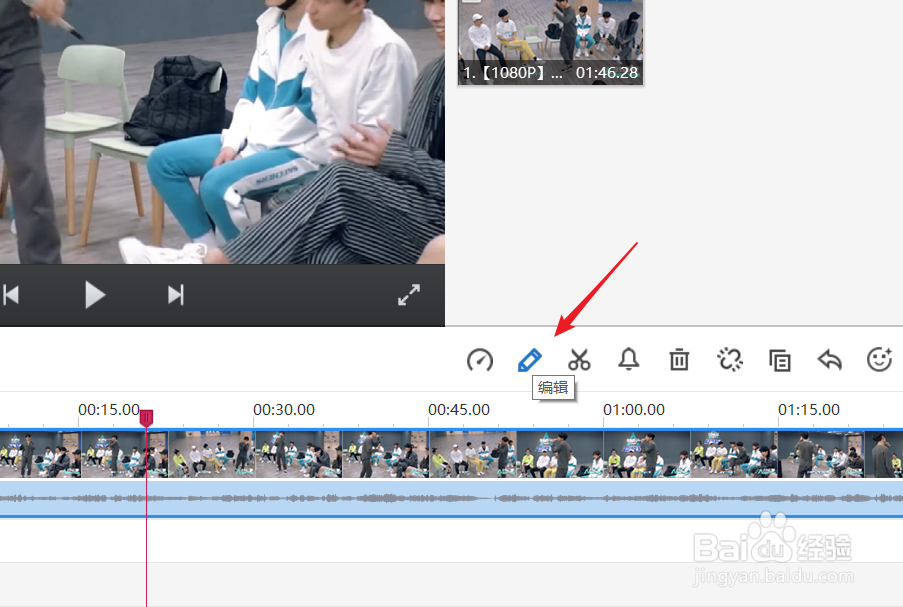
3、随后我们就进入了“编辑视频片段”界面,然后如下图点击“裁剪”工具按钮。
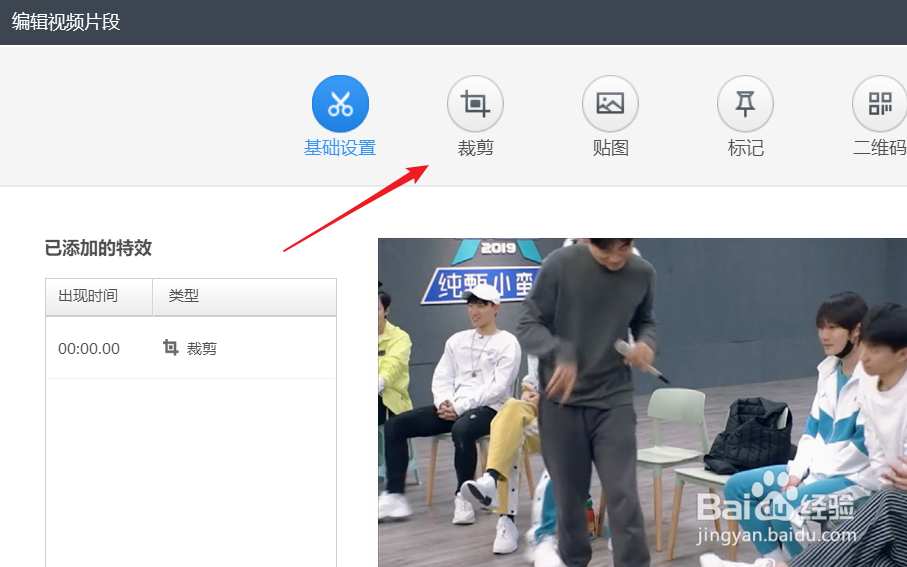
4、在裁剪页面,我们点击右侧的裁剪比例后面的选项,可以选择自己喜欢的裁剪比例。
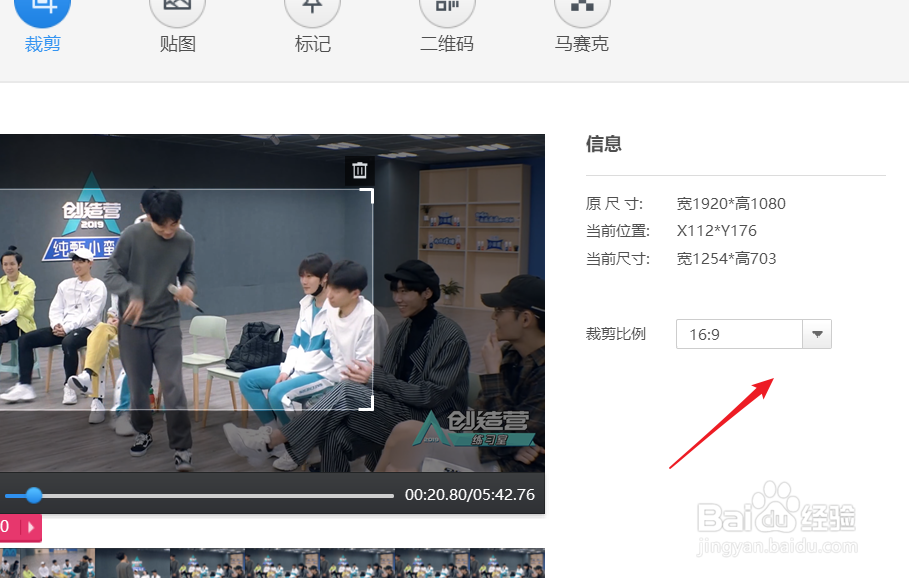
5、选择比例后,我们在视频的界面拖动选定裁剪的区域,随后点击右下角的完成。
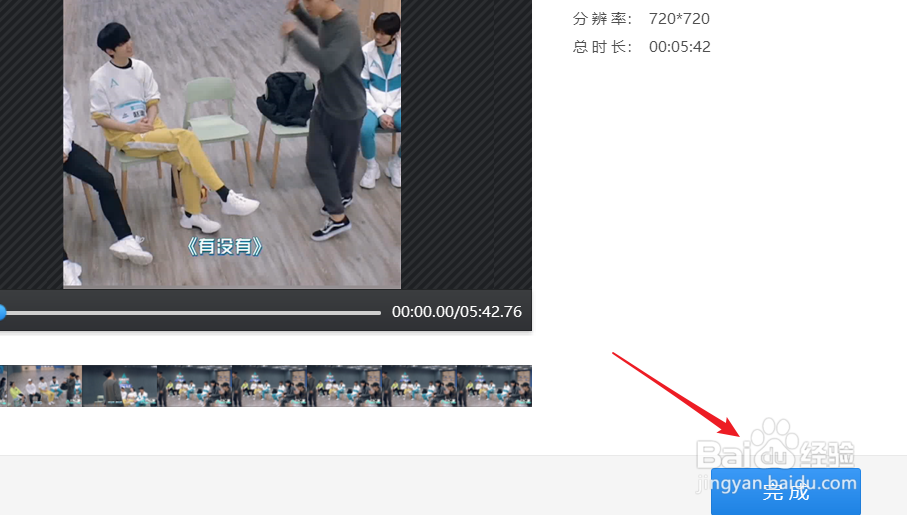
6、返回快剪辑的主页面,我们点击确定保存视频。此时视频就是剪辑后的状态了。

1、打开快剪辑,在如下界面,点击“本地视频”。将需要裁剪的视频导入软件,然后导入时间线。
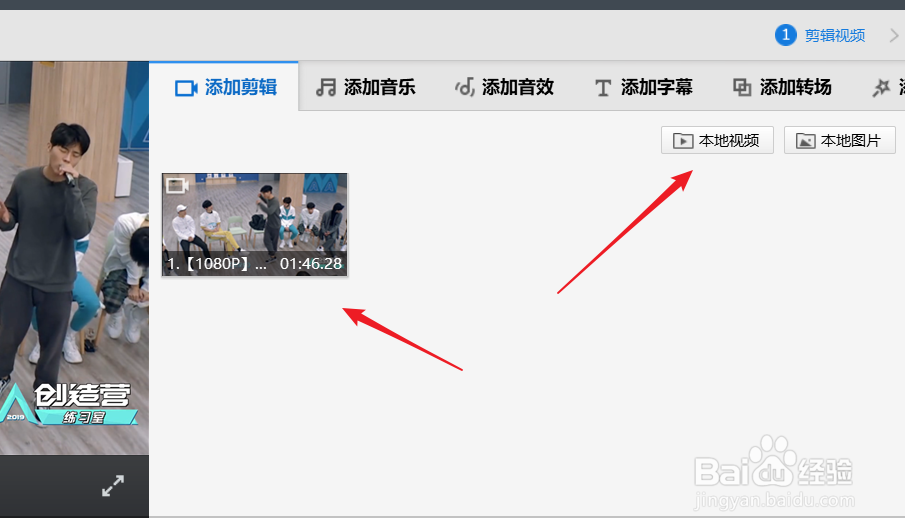
2、导入时间线后,点击选定这段视频,然后点击箭头所指的“编辑”按钮。
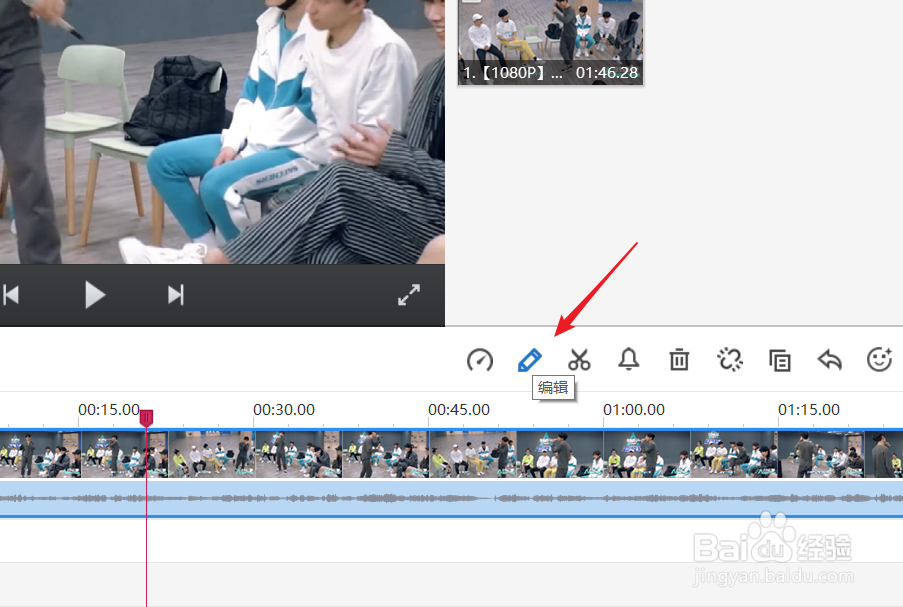
3、随后我们就进入了“编辑视频片段”界面,然后如下图点击“裁剪”工具按钮。
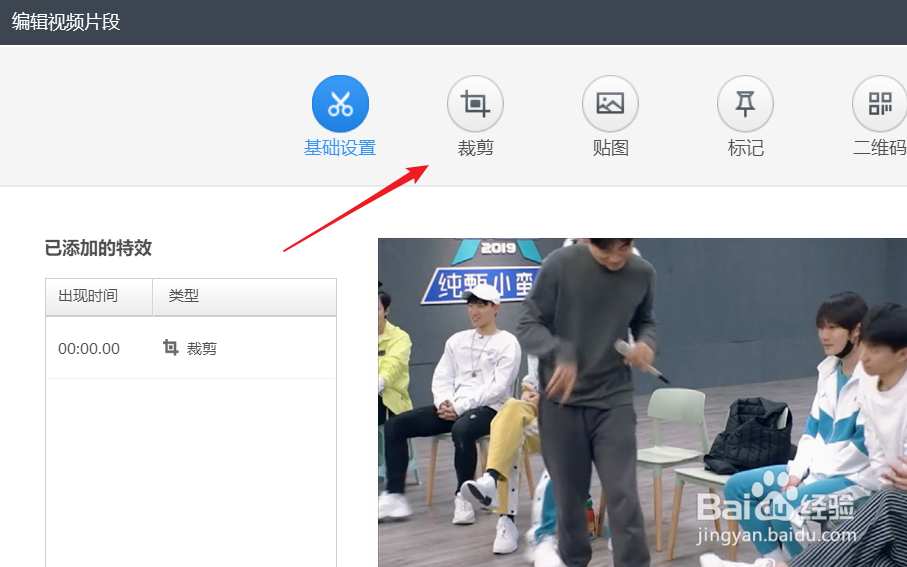
4、在裁剪页面,我们点击右侧的裁剪比例后面的选项,可以选择自己喜欢的裁剪比例。
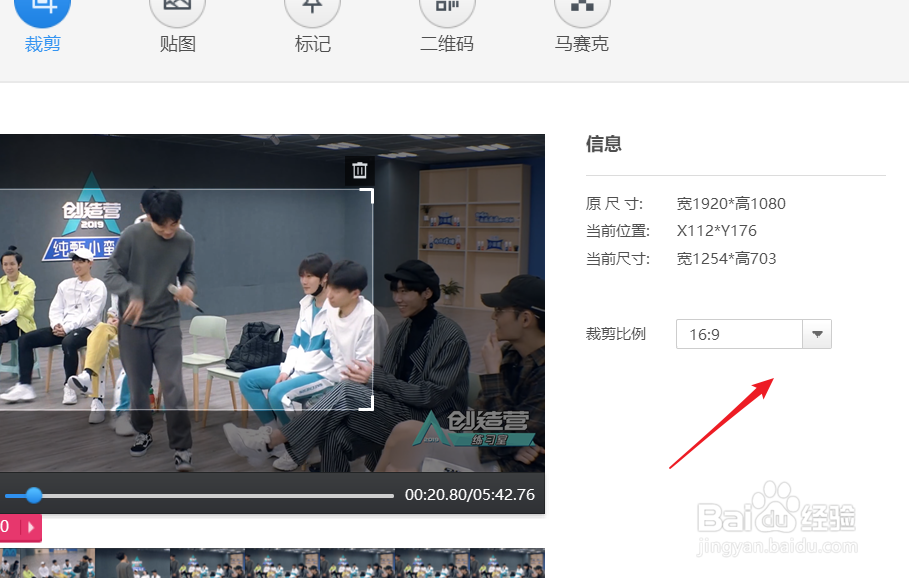
5、选择比例后,我们在视频的界面拖动选定裁剪的区域,随后点击右下角的完成。
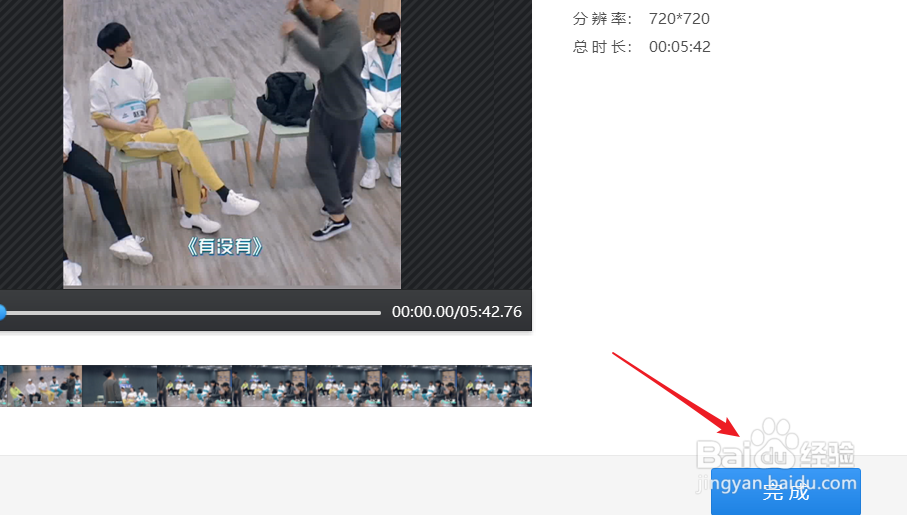
6、返回快剪辑的主页面,我们点击确定保存视频。此时视频就是剪辑后的状态了。
